Membuat Aplikasi Penjualan Baju Menggunakan RadioButton Eclipse Android
Assalammualaikum Wr,Wb ini adalah aplikasi android yg saya buat menggunakan eclipse
pertama-tama pastinya kalian harus membuka alikasi eclipse kalian
Lalu setelah itu kalian membuat project baru dengan cara File pada menu bar lalu new pilih "Android Application Project"
pilih blank activity supaya saat membuka layout tambilannya kosong seperti pada gambar lalu klik Next
Terakhir beri nama untuk nama activitynya jika ingin default langsung klik Finish saja
maka kalian sudah berhasil membuat project baru,langsung saja kita akan membuat design pada layout di activity_main.xml ini adalah tampilan kosong layout yg blm di design kalian bisa menambahkan design di pallete yg sudah tampil secara otomatis di seblah kiri layout kalian bisa design sesuai kebutuhan dan keinginan kalian
Berikut Ini adalah Design yg saya buat :
setelah itu langsung saja ke mainclassnya tambahkan importnya untuk memasukkan sesuatu ke dalam project yg dibuat sesuai dengan kebutuhan yg ingin digunakan
import android.os.Bundle;
import android.app.Activity;
import android.view.Menu;
import android.view.View;
import android.widget.Button;
import android.widget.EditText;
import android.widget.RadioButton;
import android.widget.RadioGroup;
import android.widget.Toast;
setelah memasukkan import lalu kita buat nama variabel dengan komponen seperti ini setiap fungsi yang kita masukkan harus mempunyai nama variabel
public class VianiActivity extends Activity implements android.widget.RadioGroup.OnCheckedChangeListener {
RadioButton button1;
RadioButton button2;
RadioButton button3;
RadioGroup radioGroup;
Button hitung;
EditText z;
EditText Banyaak;
EditText total;
setelah itu kita buat Coding untuk memanggil id dari setiap fungsi yg di pakai di layout seperti berikut
"button1" adalah nama VARIABEL yg sudah dibuat di atas tadi sedangkan
"radio0" adalah nama ID dari radiobutton tersebut
@Override
protected void onCreate(Bundle savedInstanceState) {
super.onCreate(savedInstanceState);
setContentView(R.layout.activity_viani);
button1=(RadioButton) findViewById(R.id.radio0);
button2=(RadioButton) findViewById(R.id.radio1);
button3=(RadioButton) findViewById(R.id.radio2);
radioGroup=(RadioGroup) findViewById(R.id.radioGroup1);
radioGroup.setOnCheckedChangeListener(this);
z=(EditText) findViewById(R.id.text1);
Banyaak=(EditText) findViewById(R.id.banyak);
total=(EditText) findViewById(R.id.jumlah);
hitung = (Button) findViewById(R.id.b1);
hitung.setOnClickListener(new View.OnClickListener() {
lalu buat coding pada tombol button hitung agar ketika kita klik button hitung maka akan terjumlahkan dengan sendirinya pada textfield total harga
@Override
public void onClick(View arg0) {
// TODO Auto-generated method stub
int h=Integer.parseInt(Banyaak.getText().toString());
int j=Integer.parseInt(z.getText().toString());
int totall=h*j;
total.setText(""+totall);
}
});
}
setelah itu kita tambahkan Toast untuk menampilkan short message ketika kita memilih radiobutton dan fungsi settext untuk menentukan harga berikut codingnya :
@Override
public void onCheckedChanged(RadioGroup arg0, int CheckId) {
// TODO Auto-generated method stub
if(button1.isChecked()){
Toast.makeText(this, "Baju Stitch Lengan Panjang", Toast.LENGTH_SHORT).show();
z.setText("62300");
}else if (button2.isChecked()){
Toast.makeText(this, "Kemeja Bunga-Bunga", Toast.LENGTH_SHORT).show();
z.setText("85900");
}else{
Toast.makeText(this, "JumpSuite", Toast.LENGTH_SHORT).show();
z.setText("78500");
}
}
}
Lalu kita Run project lalu ini hasil runnya
Selesai Tutorial Dari saya semoga bermanfaat Amin...

















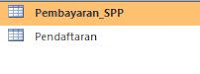
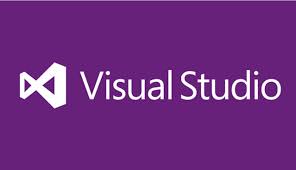
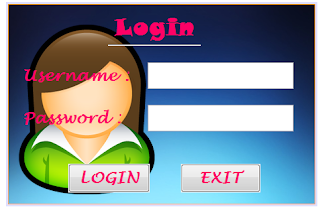
liat tampilan xml nya gan
BalasHapusbisa minta file yang udah jadinya gan
BalasHapussukak hati kau aja minta file yg udah jadi
HapusCara ngedesain nya gimna kak
BalasHapus